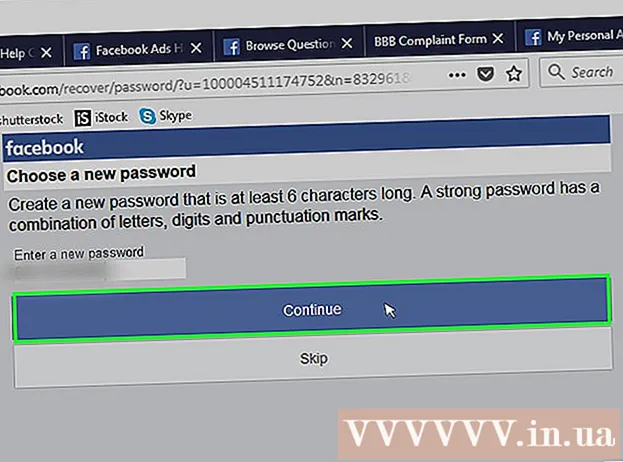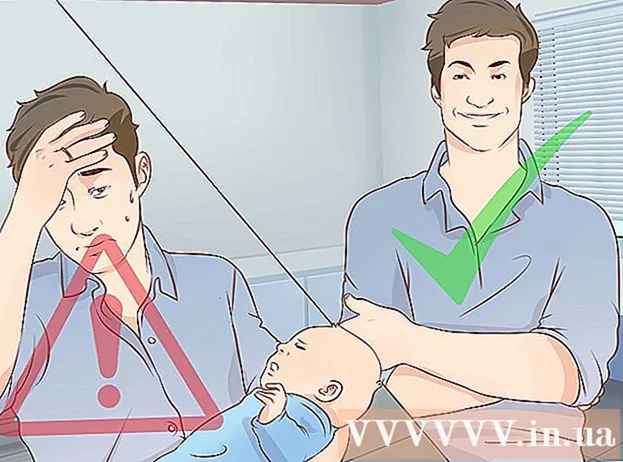Författare:
John Pratt
Skapelsedatum:
18 Februari 2021
Uppdatera Datum:
1 Juli 2024
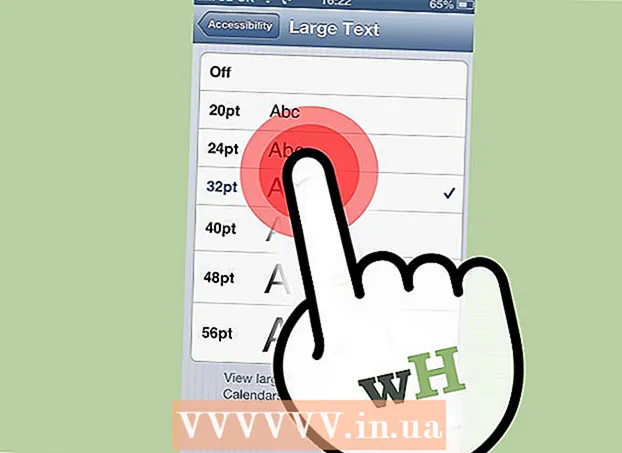
Innehåll
Standardapparna på din iPhone, som Kalender, Anteckningar och Mail, samt program från tredje part som är kompatibla med Apples tillgänglighetsfunktioner, kan potentiellt hantera större teckensnitt än normalt. Detta är naturligtvis användbart för synskadade.
Att gå
Metod 1 av 3: iOS 8
 Tryck på inställningsikonen på din startsida.
Tryck på inställningsikonen på din startsida. Gå till Allmänt -> Tillgänglighet.
Gå till Allmänt -> Tillgänglighet. Tryck på Större text.
Tryck på Större text. Dra skjutreglaget till önskad teckenstorlek. Om du vill ha fler alternativ aktiverar du större tillgänglighetsstorlekar.
Dra skjutreglaget till önskad teckenstorlek. Om du vill ha fler alternativ aktiverar du större tillgänglighetsstorlekar.
Metod 2 av 3: iOS 7
 Tryck på inställningsikonen på din startsida.
Tryck på inställningsikonen på din startsida. Tryck på "Allmänt".
Tryck på "Allmänt". Tryck på "Textstorlek".
Tryck på "Textstorlek". Titta halvvägs ner på skärmen, där du hittar en skjutreglage för att manuellt välja den teckenstorlek du vill ha. Dra spetsen från höger till vänster tills exempeltexten ovanför rullningsfältet har rätt storlek.
Titta halvvägs ner på skärmen, där du hittar en skjutreglage för att manuellt välja den teckenstorlek du vill ha. Dra spetsen från höger till vänster tills exempeltexten ovanför rullningsfältet har rätt storlek.
Metod 3 av 3: iOS 6 och äldre
 Tryck på inställningsikonen på din iPhone-startskärm för att starta appen Inställningar.
Tryck på inställningsikonen på din iPhone-startskärm för att starta appen Inställningar. Tryck på Allmänt.
Tryck på Allmänt. Bläddra ner och knacka på Tillgänglighet.
Bläddra ner och knacka på Tillgänglighet. Tryck på Stor text.
Tryck på Stor text. Tryck på en teckenstorlek mellan 20pt och 56pt.
Tryck på en teckenstorlek mellan 20pt och 56pt.
Tips
- Försök att undvika en teckensnittsstorlek som 56pt, eftersom detta kommer att göra att texten överlappar varandra och blir praktiskt taget oläslig.
Varningar
- Teckenstorleken justeras inte av din iPhone-programvara med den här tekniken, bara text i appar som är kompatibla med iPhones tillgänglighetsfunktioner.